この記事が示すのは、Windows 11/10で記憶域スペースを使用する方法。記憶域スペースを使用すると、物理ディスクをグループ化できます。プールそして、これらのプールは分割されて、スペース、通常のファイル システムでフォーマットされ、通常のディスクと同様に日常的に使用されます。これらのディスクは、USB、SATA、または SAS のいずれかを介して接続できます。この機能により、RAID の安全性がもたらされ、ファイルを保存するためのスペースをより低コストで拡張できるようになります。
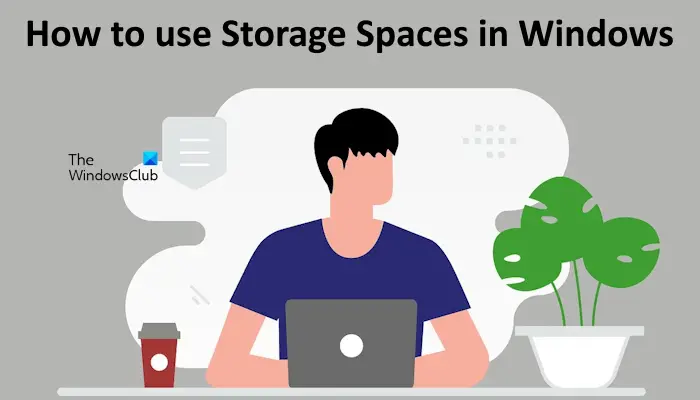
この機能は、次の 2 つの基本サービスを提供します。
- データの冗長性: データのコピーが少なくとも 2 つあり、それぞれが異なるディスク上に存在するようにして、ハードディスク障害が発生した場合に偶発的なデータ損失を防ぐことができます。たとえば、ファイルを 2 つ以上のドライブに保存すると、ドライブに障害が発生した場合でもファイルは安全に保たれます。
- ストレージの単一プール:異なる物理ドライブを 1 つの論理ドライブにプールするのに役立ちます。つまり、物理ディスクをストレージ プールに編成します。ストレージ プールは、ディスクを追加するだけで簡単に拡張できますが、単一のエンティティとして扱われます。
Windows 11/10で記憶域スペースをセットアップする
記憶域スペースは記憶域プールの一部です。したがって、Windows 11/10で記憶域スペースを作成する, まず、ストレージ プールを作成する必要があります。この操作を行うとハード ドライブ上のすべてのデータが消去されるため、ストレージ プールの作成に使用するハード ドライブにはデータを含めないでください。したがって、ハードドライブを接続してストレージプールを作成する前に、データをバックアップしてください。
プールとミラーリングされたスペースを作成するには、「」に進みます。コントロールパネル' そして次に、' をクリックします収納スペース'。
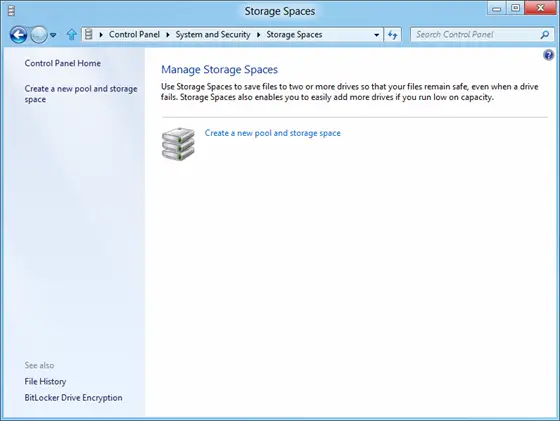
ウィンドウが表示されたら、「新しいプールとストレージスペースを作成する」オプションを選択します。次に、ストレージ プールを作成するドライブを選択します。選択したドライブにファイルが含まれている場合、それらはすべて失われ、ごみ箱から回復できなくなることに注意してください。
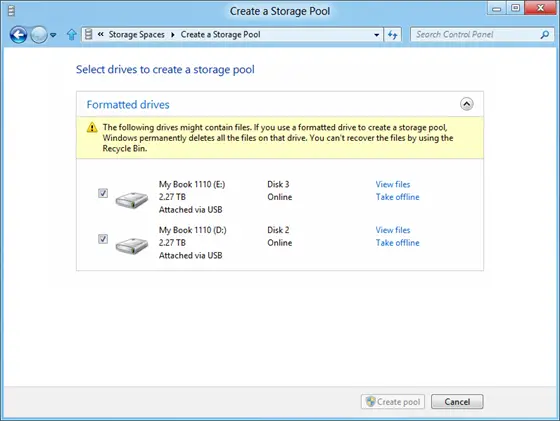
次に、ストレージスペースの名前、レイアウト、サイズを選択します。
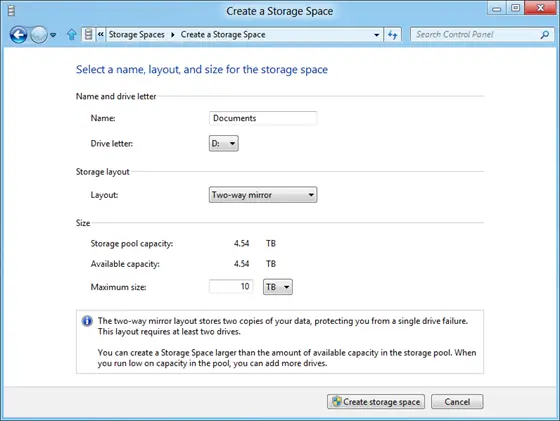
現在のプールにさらにディスクを追加するには、追加するドライブを選択し、「ドライブの追加」オプションをクリックするだけです。
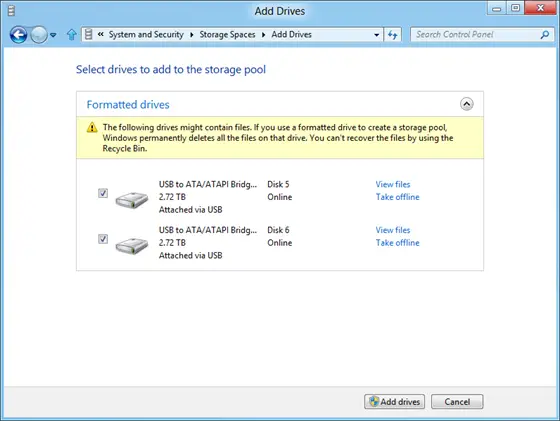
そのすぐ後に、進行中のプールの作成プロセスが観察されます。ここで、必要に応じてプールの名前を変更できます。
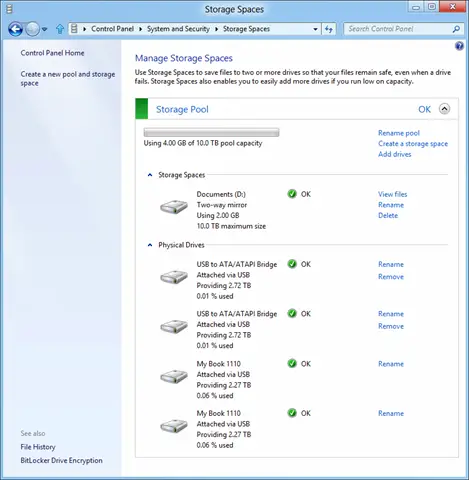
追加のパリティ スペースを作成するには、[不足スペースの作成] をクリックし、レイアウト オプションから [パリティ] を選択します。

ストレージ プールの作成中に容量が不足すると、次のような通知が表示されます。
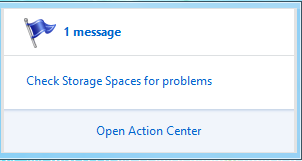
このような場合は、通知をクリックして情報を取得し、修正してみてください。
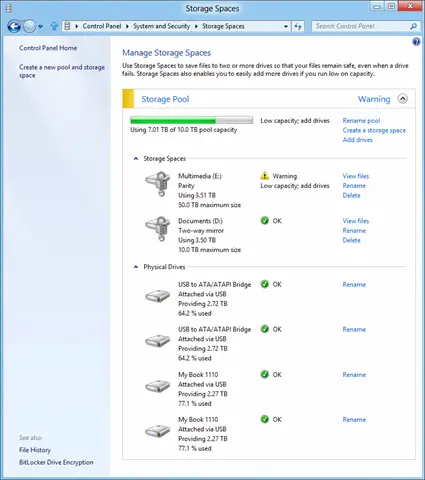
それだけで、記憶域スペースを作成し、他のディスクと同様に使用できるようになります。
既存のプールに新しいドライブを追加するときは、ドライブの使用を最適化することをお勧めします。これにより、プールの容量を最大限に活用するために、データの一部が新しく追加されたドライブに移動されます。これは、アップグレードされたプールに新しいドライブを追加するとデフォルトで発生します。窓- ドライブを追加するときに選択したすべてのドライブに既存のデータを分散するように最適化するためのチェック ボックスが表示されます。ただし、プールをアップグレードする前にそのチェック ボックスをオフにした場合、またはドライブを追加した場合は、ドライブの使用状況を手動で最適化する必要があります。これを行うには、タスク バーの検索ボックスに「記憶域スペース」と入力し、検索結果のリストから「記憶域スペース」を選択し、「ドライブ使用量の最適化」を選択します。
それでおしまい。これがお役に立てば幸いです。
あなたに役立つ投稿:
- Windows 11の設定から記憶域スペースを作成および管理する
- Windows 11の記憶域スペースの記憶域プールをアップグレードする
- Windows 11 の記憶域スペースの記憶域プールでのドライブの使用を最適化する
- Windows 11で記憶域プールから記憶域スペースを削除する
- Windows 11の記憶域スペースの記憶域プールからドライブを削除する
Windows 11 にストレージ容量はありますか?
はい、Windows 11 には記憶域スペースを作成するオプションがあります。 Windows 11 では、記憶域プールに複数の記憶域スペースを作成できます。 記憶域プールを作成するには、Windows 11 の設定を開いて、システム > ストレージ > ストレージスペース。次に、外付けハードドライブをコンピュータに接続してストレージプールを作成します。ここで、「追加」ボタンをクリックしてストレージプールを作成します。ストレージ プールを作成したら、そのストレージ プールに記憶域スペースを追加できます。
Cドライブの空き容量を増やすにはどうすればよいですか?
時間の経過とともに、一時ファイルが C ドライブのスペースを占有します。これはシステムのパフォーマンスに影響を与えます。 C ドライブのスペースを解放するには、一時ファイルを削除します。 [ファイル名を指定して実行] コマンド ボックスを開き、次のように入力します。%温度%をクリックし、「OK」をクリックします。これにより、Temp フォルダーが開きます。次に、そこに含まれるすべてのファイルを削除します。さらに、ディスククリーンアップユーティリティC ドライブのスペースを解放します。





